前置条件
-
- 服务器:远程 Windows Server(SSH免密目标机器) - 阿里云
-
- 客户端:本地工作电脑
1. 安装 Open SSH(服务器 和 客户端)
参照文章:https://blog.youkuaiyun.com/CsethCRM/article/details/141605350
2.配置sshd_config (服务器)
C:\ProgramData\ssh 路径下 sshd_config 文件(可能是隐藏的,打开隐藏文件);如果没有找到,用everything 工具搜索 sshd_config 来查找

配置文件路径:AuthorizedKeysFile .ssh/authorized_keys
注释掉以下2行:
#Match Group administrators
# AuthorizedKeysFile __PROGRAMDATA__/ssh/administrators_authorized_keys

3. 生成公钥和私钥(客户端)
ssh-keygen -t rsa
一路下一步即可。
注:需要密码的可以在 Enter passphrase 这一步 设置下 私钥密码 更加安全。

生成结束,当前用户目录下 .ssh 文件夹 会有
id_rsa 私钥
id_ras.pub 公钥

4. 把客户端 id_rsa.pub 中的内容 copy出来 放到 服务器上
4.1 配置authorized_keys
打开 2 步骤中 服务器 端的配置文件:
配置文件路径:AuthorizedKeysFile .ssh/authorized_keys,如果没有 authorized_keys 则新建一个
**服务器端的 id_ras(私钥) 和 id_rsa.pub 在本篇内容中用不到**

4.2 把客户端 id_rsa.pub 的内容 粘贴到authorized_keys中

5.重启 Open SSH 服务

6. 以上已经配置完毕,我们进行免密测试(客户端cmd)
ssh administrator@服务器IP

第一次连接,会有一个确认是否连接,输入 yes 即可,后边就没有这个确认了
我们看到,没有输入密码, 已经 用 ssh 免密登录成功。

7.恭喜,Success 😄
附录
Q1: 在Windows2019 上遇到 安装完毕 ,无论如何免密无法通过,需要输入密码?
解决方案:
检查 C:\Users\你的用户名\.ssh 文件夹以及其中的 authorized_keys 文件的NTFS权限。
确保继承权限已禁用,并只保留 SYSTEM、你自己的账户和 Administrators 组的完全控制权限。
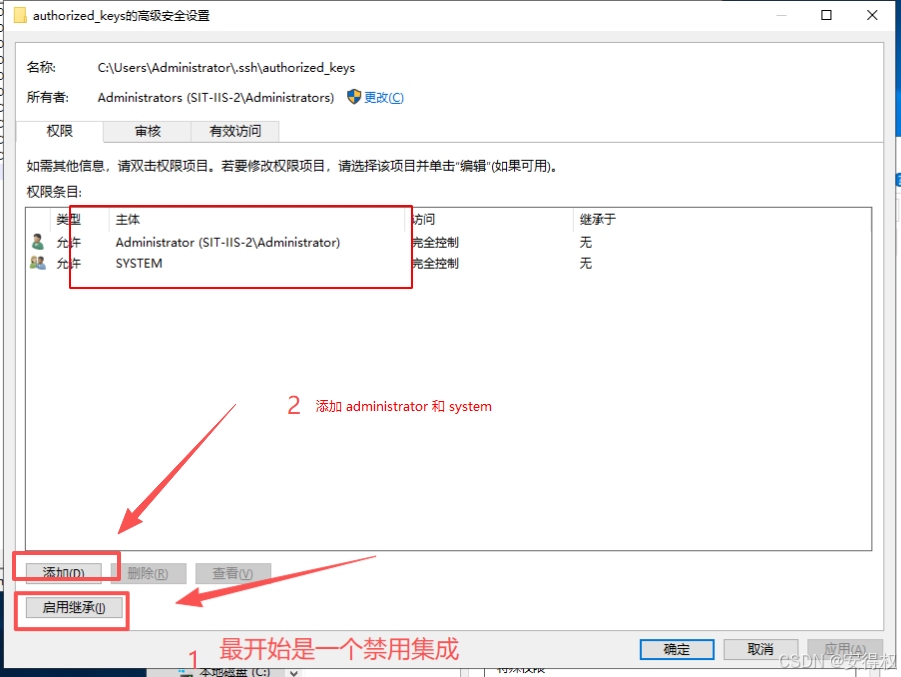






















 1636
1636

 被折叠的 条评论
为什么被折叠?
被折叠的 条评论
为什么被折叠?










